excel表格去除重复的数据 去除Excel表格重复记录并排序的方法,最近到了季度汇报的时候,掌握一手excel技能在此刻显得多么重要,为了是你的excel看起来更高大上,今天教大家设置excel表格去除重复的数据,今天我们的干货专业全称为“excel表格去除重复的数据 去除Excel表格重复记录并排序的方法”能不能以绚烂的技能征服领导,就在这一波了~
在对Excel数据进行分析时,有时需要获取数据表中不重复的数据,同时根据数据出现的次数来对这些数据进行排序。本文介绍去除Excel表格重复记录并排序的方法。
1、启动Excel并打开工作表,选择G3单元格,在编辑栏中输入公式"=INDEX(B:B,MOD(LARGE(IF(MATCH($B$3:$B$19,$B$3:$B$19,0)=ROW($3:$19)-2,COUNTIF($B$3:$B$19,$B$3:$B$19)*100+ROW($3:$19),99),ROW(1:1)),100))&""",按Ctrl+Shift+Enter键结束公式的输入。将该公式向下填充到对应的单元格中,此时将获得去除重复值后的产品名称,如图1所示。

图1 获得去除重复值后的产品名称
2、在工作表中选择H3:H7单元格区域,在编辑栏中输入公式"=IF(G3="","",COUNTIF($B$3:$B$19,G3))",按Ctrl+Enter键结束公式的输入。此时在选择的单元格区域中将显示统计出来的产品数量,如图2所示。
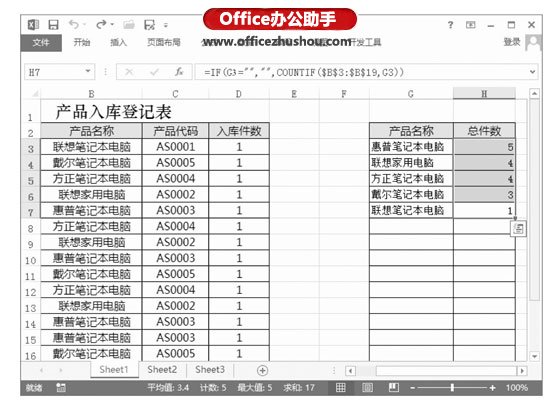
图2 输入公式后获得产品件数
 站长资讯网
站长资讯网